Kita semua suka menggunakan ponsel, tetapi saat Anda terus menjalankan aplikasi, game, situs web, dll., Tidak butuh waktu lama untuk menghabiskan data seluler Anda. Saya pikir kita semua bisa setuju bahwa ini adalah sesuatu yang umumnya kita lakukan tidak penggemar.
Anda mungkin tidak berpikir Anda menggunakan data sebanyak itu selama sebulan, tetapi jika Anda tidak memperhatikan cara Anda menggunakan ponsel dan berapa lama Anda menggunakannya, data bisa berjalan lebih cepat dari yang Anda harapkan. Untungnya, ada alat bawaan di Android untuk membantu Anda mengurangi penggunaan data dan mencegah Anda membahas apa yang memungkinkan paket telepon bulanan Anda.
Dalam panduan ini, kami akan menjelaskan alat-alat tersebut dan bagaimana Anda dapat menggunakannya untuk Anda sekarang. Siap memulai? Ayo pergi!
Cara menggunakan lebih sedikit data seluler di ponsel Anda
Ada dua fitur utama yang akan kami bahas dalam artikel ini, dan yang pertama adalah fitur di ponsel Android Anda yang disebut "Penghemat Data". Data Saver pertama kali diperkenalkan pada tahun 2017 dengan Android 7 Nougat, yang berarti jika Anda memiliki ponsel yang relatif modern, Anda memiliki akses ke Itu.
- Buka Pengaturan di ponsel Android Anda.
- Keran Jaringan & internet.
- Keran Penghemat Data.
-
Ketuk beralih untuk menyalakannya.
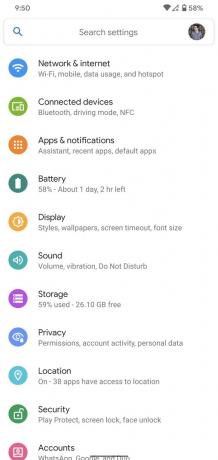
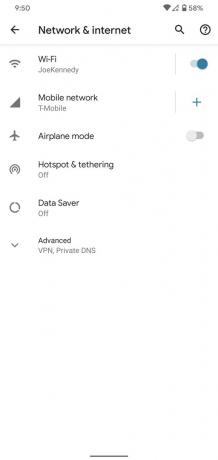
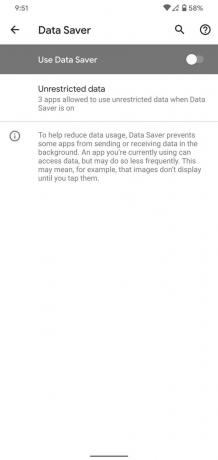 Sumber: Joe Maring / Android Central
Sumber: Joe Maring / Android Central
Seperti yang dijelaskan di halaman Penghemat Data, berikut cara kerja fitur tersebut:
Untuk membantu mengurangi penggunaan data, Penghemat Data mencegah beberapa aplikasi mengirim atau menerima data di latar belakang. Aplikasi yang sedang Anda gunakan dapat mengakses data, tetapi mungkin melakukannya lebih jarang. Ini mungkin berarti, misalnya, gambar tidak ditampilkan sampai Anda mengetuknya.
Ide di balik Penghemat Data adalah untuk membantu mengurangi penggunaan data seluler Anda tanpa memberi Anda pengalaman pengguna yang lebih buruk, dan secara keseluruhan, hal itu berhasil dengan baik.
Setelah fitur diaktifkan, Anda dapat mengetuknya Data tidak dibatasi dan pilih aplikasi mana yang tidak ingin Anda terpengaruh oleh Penghemat Data. Misalnya, jika Anda memiliki Fitbit, Anda ingin membebaskan aplikasi Fitbit untuk memastikannya dapat disinkronkan dengan pelacak / jam tangan pintar Anda sepanjang hari tanpa masalah apa pun.
Kami menyarankan untuk hanya memberikan sedikit aplikasi akses tidak terbatas, karena semakin banyak aplikasi yang Anda tambahkan ke daftar, Penghemat Data akan semakin kurang efektif.
Cara mengatur peringatan / batas data pada ponsel Anda
Penghemat Data adalah alat terbaik untuk mengurangi penggunaan data Anda saat menggunakan ponsel, tetapi ada sesuatu yang lain yang dapat Anda gunakan di sampingnya jika Anda menginginkan gambaran yang lebih baik tentang berapa banyak data Anda menggunakan.
Berikut cara mengaksesnya:
- Buka Pengaturan di ponsel Android Anda.
- Keran Jaringan & internet.
- Keran Jaringan seluler.
- Keran Peringatan & batas data.
-
Ketuk sakelar di sebelah Setel peringatan data dan Tetapkan batas data untuk mengaktifkannya.
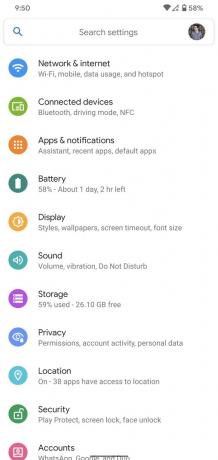
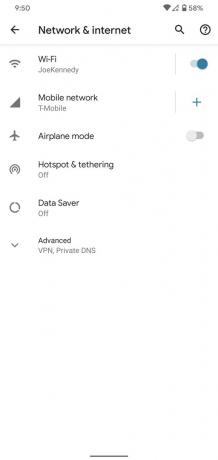
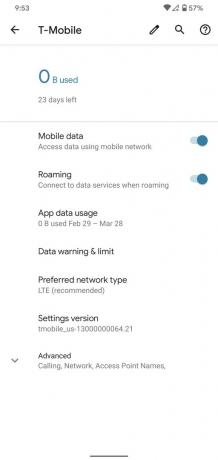 Sumber: Joe Maring / Android Central
Sumber: Joe Maring / Android Central
Anda dapat mengubah peringatan data dan kecepatan batas data ke angka berapa pun yang Anda inginkan, memungkinkan Anda menyesuaikannya berdasarkan jumlah data yang Anda dapatkan setiap bulan dengan paket nirkabel Anda. Misalnya, jika Anda mendapatkan 10GB data setiap bulan, Anda mungkin ingin menyetel peringatan pada 8GB dengan batas 10GB. Setelah Anda mencapai batas Anda, data seluler Anda akan dimatikan hingga disetel ulang.
